WPリンクを使用してWPサイトのリンクを制御する
公開: 2022-07-19あなたが開くどんなウェブサイトもリンクでいっぱいです。 これらのリンクはさまざまな方法で開くことができます。 すべてが役立つわけではありません。 どのような種類のリンクがあなたのサイトにつながるか、それらがどのように機能するか、そしてそれらが宣伝しているページの種類をチェックすることは重要です。
これを支援するために、市場で最高のリンク管理プラグインであるWPリンクを使用できます。 もっと知りたいですか? 読み続けると、サイト上のすべてのリンクを制御する方法がわかります。
WPリンク
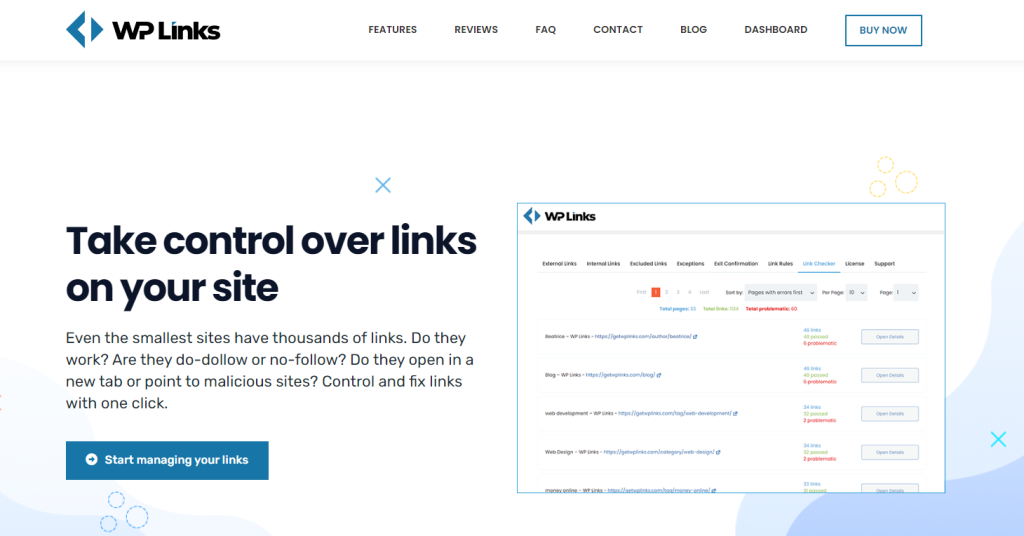
WPリンクがどのように機能し、リンクを順番に取得する方法を説明する前に、そのすべての機能について説明する必要があります。 明らかに、名前が示すように、リンクを制御できます。つまり、リンクされているサイトや、正しく機能しているかどうかを確認できます。
外部および内部のlを制御するということは、訪問者が外部リンクに誘導されるたびに通知することで、訪問者を保護できることを意味します。 プラグインには一元化されたダッシュボードもあります。これは、ライセンス、ブランド、サイト、すべてが1か所にあることを意味します。 もちろん、これらの素晴らしい機能の中で、SEOを向上させ、最高のカスタマーサポートを提供します。
この簡単な紹介の後、プラグインの動作を紹介する必要があります。 すべての機能を1つずつ見ていき、プラグインで何ができるか、そしてその方法を説明します。
リンクを制御する方法
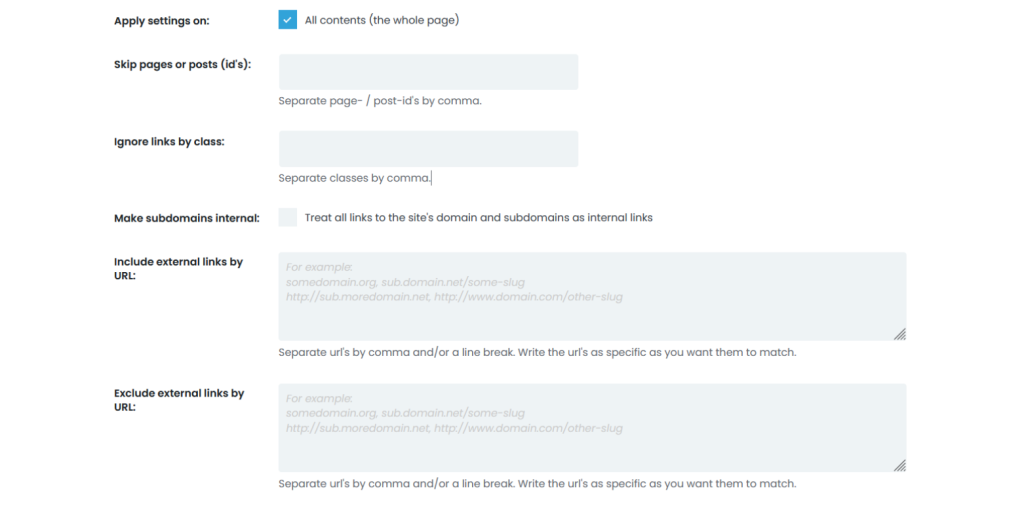
リンクには、内部リンクと外部リンクの2種類があります。 ここで説明する最初のタイプのリンクは、外部リンクです。 外部リンクは別のサイトにつながります。 次のいずれかのオプションを選択して、これらのリンクを開く方法を変更できます。 同じウィンドウ、タブ、フレーム、または別のウィンドウ、タブ、またはフレーム。
それらをすべて同じウィンドウまたは最上部のフレームで開くこともできます。 これはお勧めしませんが、実行できます。 リンクは「follow」または「nofollow」タイプとして設定することもでき、「rel属性」を追加することもできます。 「rel属性」を追加する場合、「noopener」、「noreferrerer」、「external」、「sponsored」、または「ugc」を追加するオプションもあります。
タイルは、元のテキスト値とリンクテキストを変更することによってもカスタマイズできます。 これだけでなく、CSSクラスを追加してアイコンを選択することもできます。 オプションには、画像、ダッシュアイコン、またはFontAwesomeのリポジトリからの場合があります
内部リンクに移ります。 ほとんどの開始ルールは、両方のリンクタイプで同じです。 また、「follow」または「nofollow」タイプとrel属性を選択することもできます。 ただし、「noopener」と「noreferrerer」しかないため、rel属性オプションの追加は制限されています。
タイトルの設定、CSSクラスの追加、アイコンの選択はまったく同じように機能します。 すべてが本当に簡単で、数回クリックするだけでリンクがすべて設定されます。
例外
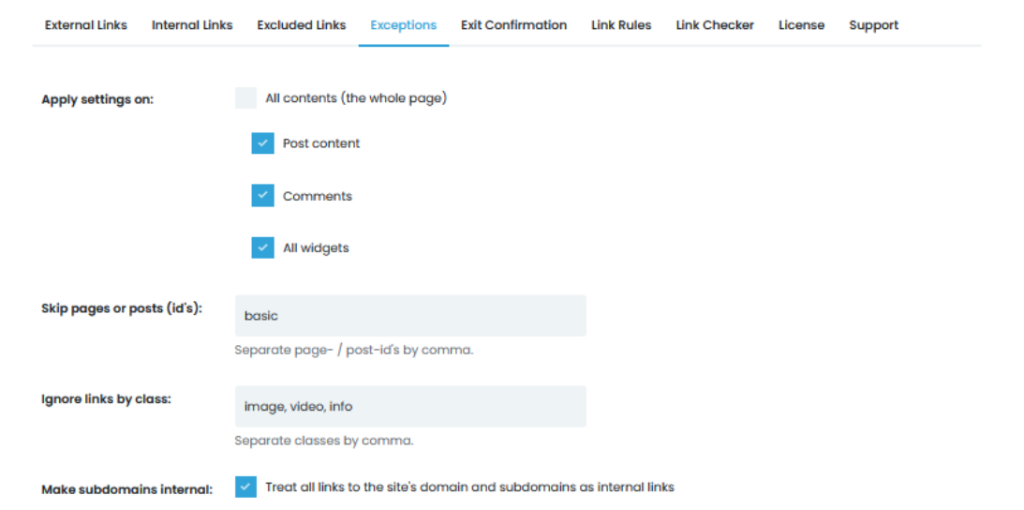
人生の他のすべての側面と同じように、すべてのルールには例外があります。 最初のオプションは、設定を適用する場所を選択することです。 提供されるオプションは、ページ全体、投稿コンテンツ、コメント、またはすべてのウィジェットです。 また、ページや投稿をスキップして、クラスごとにリンクを無視することもできます。
これだけでなく、サイトのドメインとサブドメインにつながるすべてのリンクを内部リンクとして扱うこともできます。 つまり、すべてのサブドメインを内部にすることを選択できます。 内部リンクを含めるか、URLで外部リンクを除外するかを選択できます。 これらのURLを区切るには、コンマまたは改行を使用します。

このタブのもう1つの便利なオプションは、除外されたリンクを内部リンクとして扱うことです。 すべての<script>ブロックを無視するか、すべてのmailtoリンクをスキップするオプションもあります。 data属性は、個々のリンクに設定して外部、内部、または除外として扱うことができるため、または単にそれらを処理から無視することを選択できるため、非常に役立ちます。
終了確認

誰かが外部リンクをクリックすると、彼らはあなたのサイトを離れます。 その前に、終了確認ダイアログを介して警告することができます。 このようにして、すべての訪問者は、サードパーティのリンクをクリックしたことを知ることができます。 ポップアップのすべての部分は完全にカスタマイズ可能です。 ポップアップの背景色とタイトルを選択できます。 タイトルのサイズと色も完全にカスタマイズ可能です。
新しいタイトルが必要ない場合は、空のままにして次に進みます。 テキストの色はたくさんあり、デフォルトのテキストも変更できます。 ポップアップの高さと幅の大きさを選択するオプションもあります。
訪問者がページを離れたくないと判断した場合は、サイトにとどまるボタンをクリックする必要があります。 他のものと同じように、このボタンもカスタマイズ可能です。 ご覧のとおり、終了確認はルールに従って実行され、すべてを変更できるため、完全に制御できます。
リンクルール
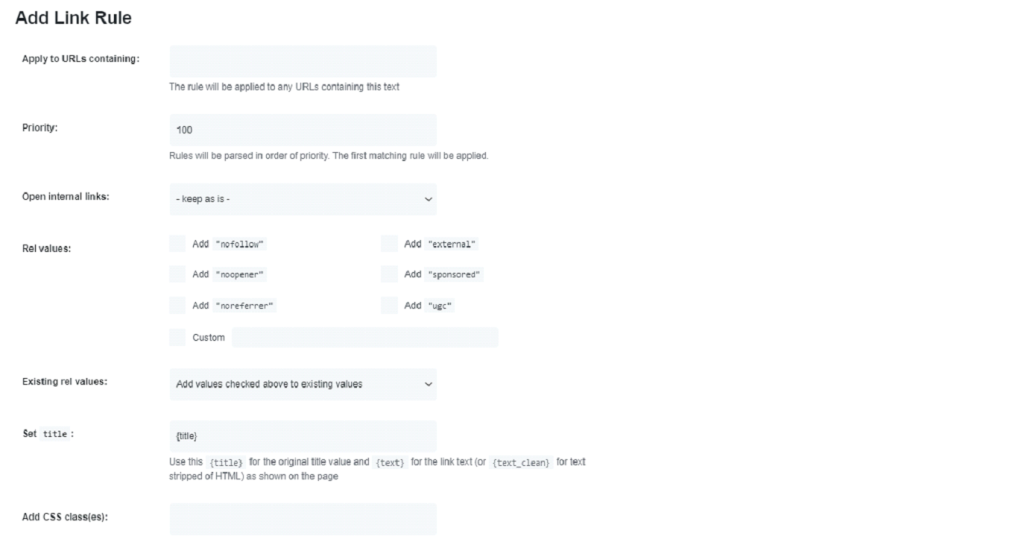
次に説明するタブはリンクルールです。 基本的に、これがどのように機能するかは、検索するものを選択することです。たとえば、それを名詞にし、「ドア」にします。 キーワードを設定したら、「ルールを追加」ボタンをクリックすると、リンクルールを選択できるポップアップが開きます。
適用するURLを選択できます。たとえば、特定の単語を含むURLや、入力したばかりの単語を選択できます。次に、ルールが優先度の順に解析されるため、リンクの優先度について検討します。 このプロセスは、内部リンクまたは外部リンクのリンクルールを設定するのと同じです。
rel値を追加するオプションもあり、デフォルトのプリセットから選択することも、カスタムのプリセットを作成することもできます。 その後、rel値とそれらをいつ適用するかを確認することもできます。 タイトルとテキストもカスタマイズ可能です。 ここで、終了確認ポップアップを無効にすることもできます。
リンクチェッカー
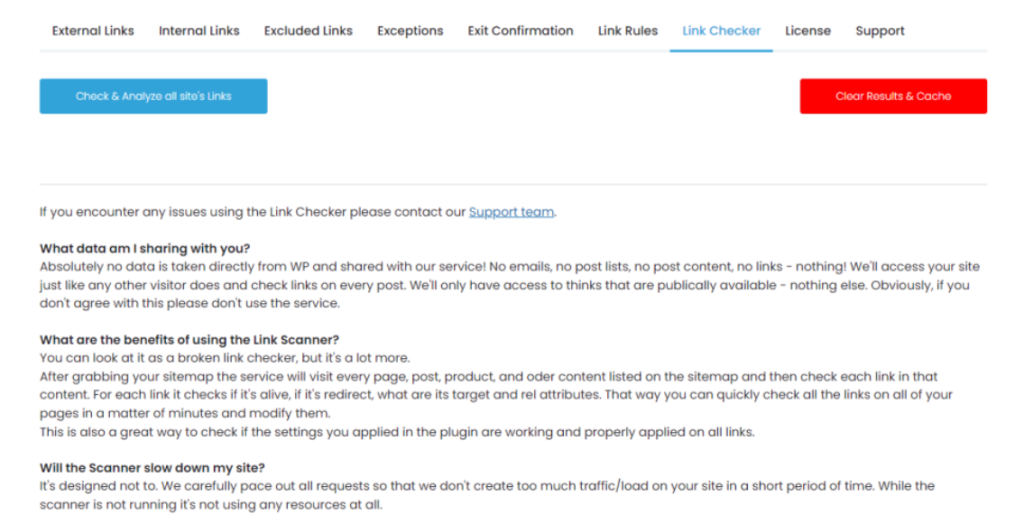
リンクをチェックして同時に修正したい場合は、リンクチェッカーがあなたが待ち望んでいた機能です。 リンクチェッカーはサイトマップを取得し、すべてのページ、投稿、製品、およびその他のタイプのコンテンツをチェックします。 すべてのリンクを1つずつチェックして、リンクがアクティブであるか、リダイレクトされているか、およびそのrel属性が何であるかを確認します。
スキャンが完了したら、問題のあるものを修正できます。 問題のあるリンクのリストと、それらの何が問題になっているのかがわかります。 たとえば、それらが存在しないか、404エラーがある場合は、それらを削除して先に進むことができます。 また、そのリンクがページまたは投稿のどこにあるかがわかるので、すぐに簡単に編集できます。
結論として
WPリンクは、リンクを制御するための最高のプラグインの1つであり、完全にカスタマイズ可能な多くの機能を備えています。 このプラグインを使用すると、リンクを好きなように処理でき、可能性は無限に広がります。 今すぐWPリンクを入手して、サイトの生命力を完全に制御してください。
